标签:业务 col 需要 shutdown redhat6.5 管理工具 doc 图片 redhat6
虚拟化简介:虚拟化的优势:
1.减少服务器数量,降低硬件采购成本。
2.资源利用率最大化。
3.降低机房空间,散热、用电消耗的成本。
4.硬件资源可动态调整,提高企业IT业务灵活性。
5.高可用性。
6.在不中断服务的情况下进行物理硬件调整。
7.降低管理成本。
8.具备更高效的灾备能力。部署搭建:
1.本台开启的CentOS7系统上只有一块40G的磁盘,我再添加一块40G的磁盘;并对其进行分区、格式化、挂载;
* fdisk /dev/sdb #磁盘管理操作指令:n p 1 回车...w
* mkfs -t xfs /dev/sdb1 #格式化
* mkdir /vdir #创建一个目录挂载磁盘
* vim /etc/fstab
/dev/sdb1 /vdir xfs defaults 0 0
* mount -a #刷新挂载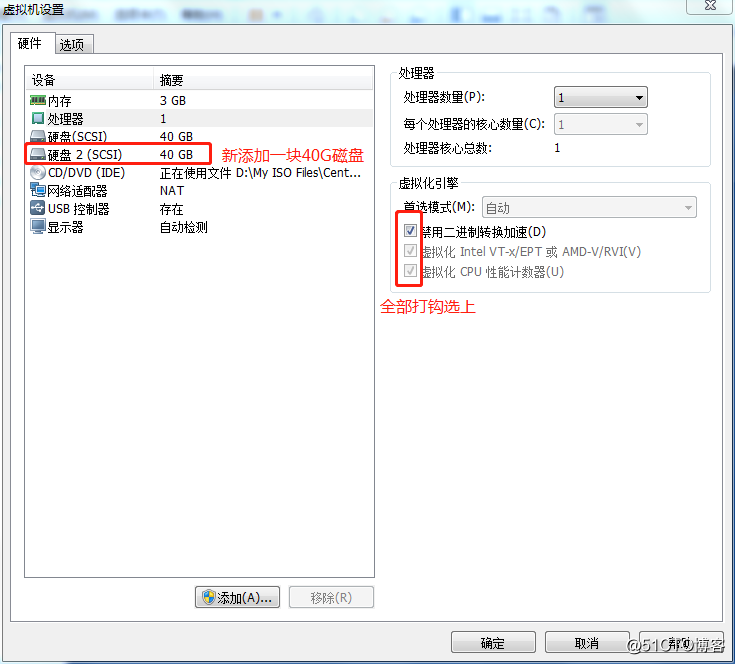
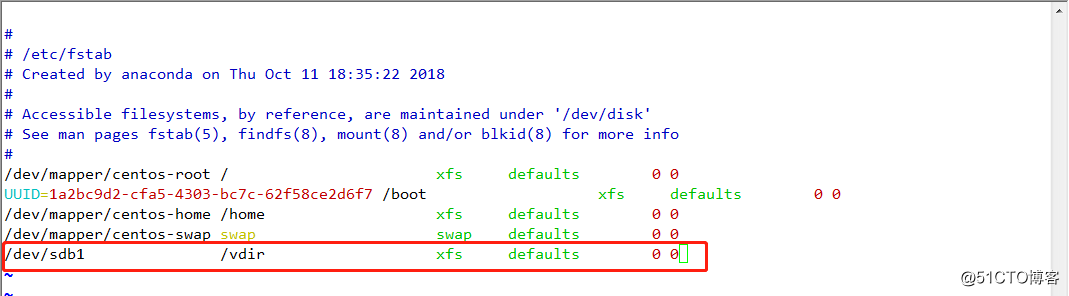
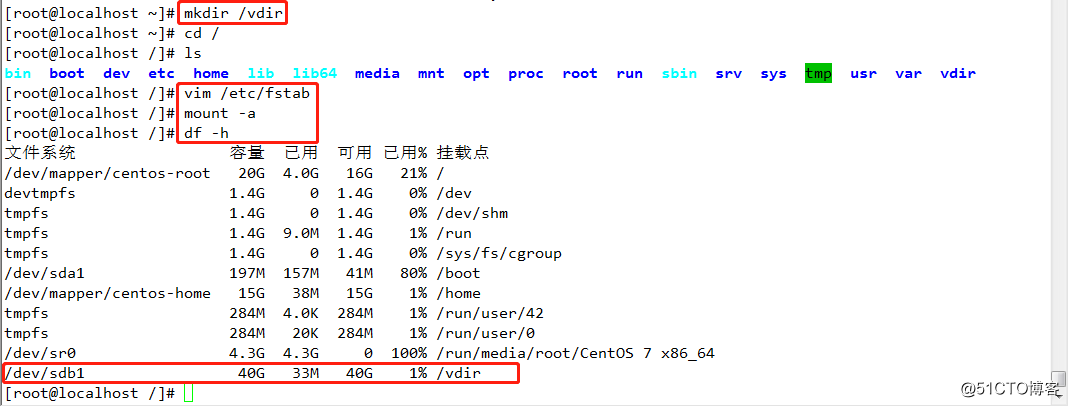
2.安装KVM需要安装安装的模块工具:
* qemu-kvm :KVM模块
* qemu-kvm-tools : KVM调试工具
* virt-manager : 图形界面管理虚拟机
* libvir : 虚拟机管理工具
* virt-install : 工具命令
* yum install qemu-kvm qemu-kvm-tools virt-manager libvirt virt-install -y #yum进行安装
* egrep ‘(vmx|svm)‘ /proc/cpuinfo #查看是否支持虚拟化
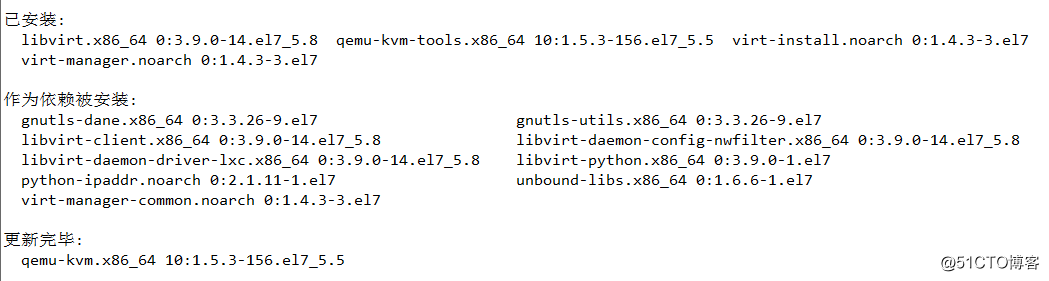
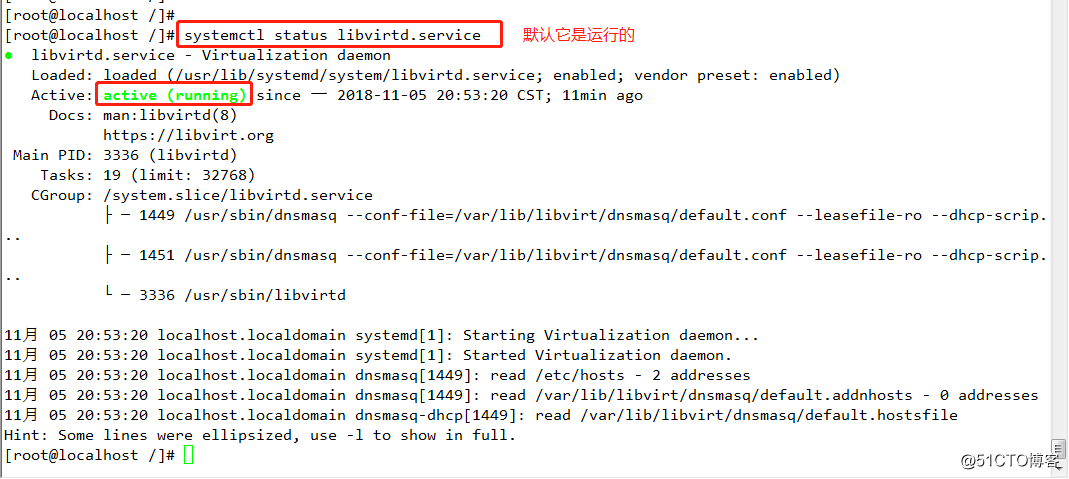
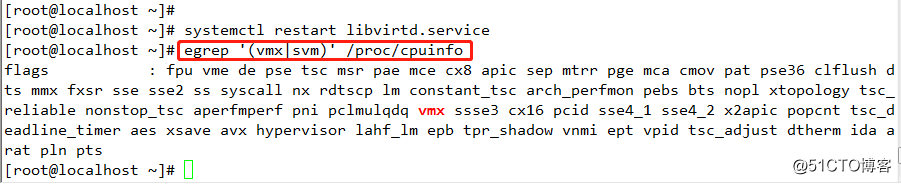
3.qemu-img命令创建虚拟机的磁盘镜像:
*qemu-img create -f raw /vdir/r01.img 30G #成功创建了30G大小的镜像,但是实际的镜像在磁盘上占用大小是0
* lsmod | grep kvm #检查KVM模块是否安装
* systemctl start libvirtd.service #开启服务
* systemctl stop firewalld.service #关闭防火墙
* setenforce 0 #关闭SELinux4.将Redhat6.5的iso放入opt目录等待安装:
5.安装虚拟机:
* virt-install --name r01 --virt-type kvm --ram 2048 --cdrom=/opt/Red_Hat_Enterprise_6.5_x86_64.iso \ #镜像文件存放目录
--disk path=/vdir/r01.img \ #虚拟机磁盘镜像目录
--network network=default --graphics vnc,listen=0.0.0.0 --noautoconsole 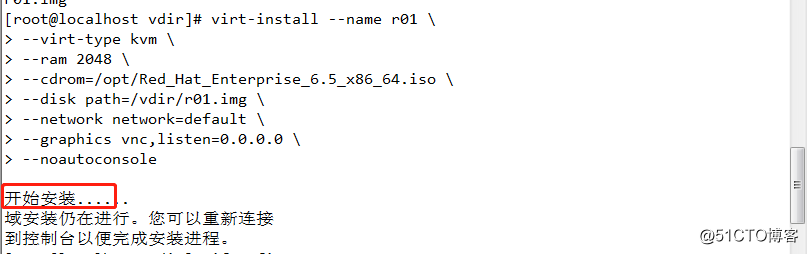
6.windows宿主机上安装TightVNC Viewer: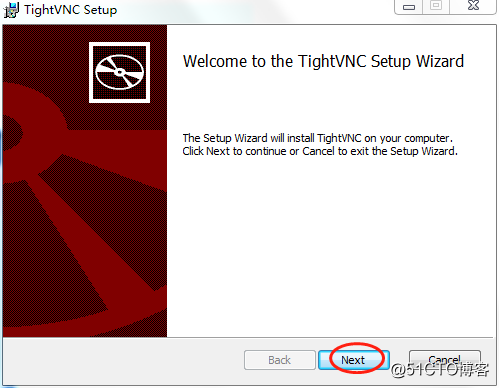
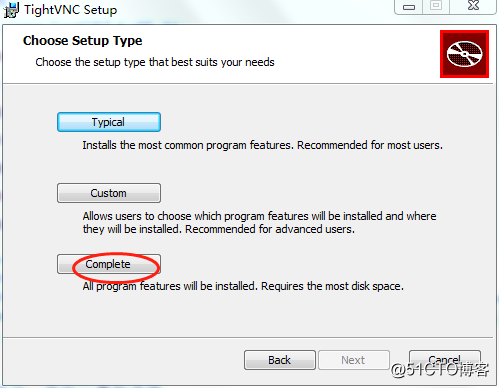
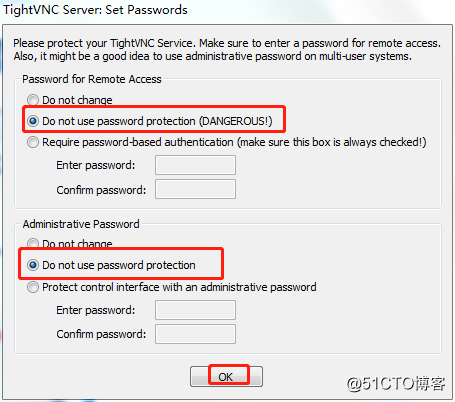
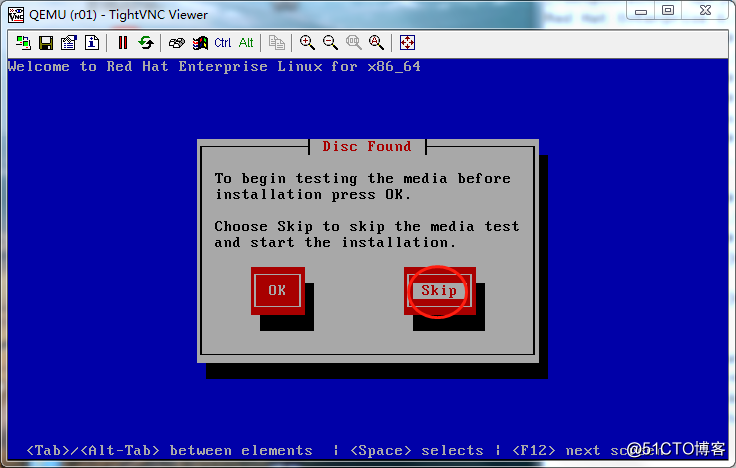
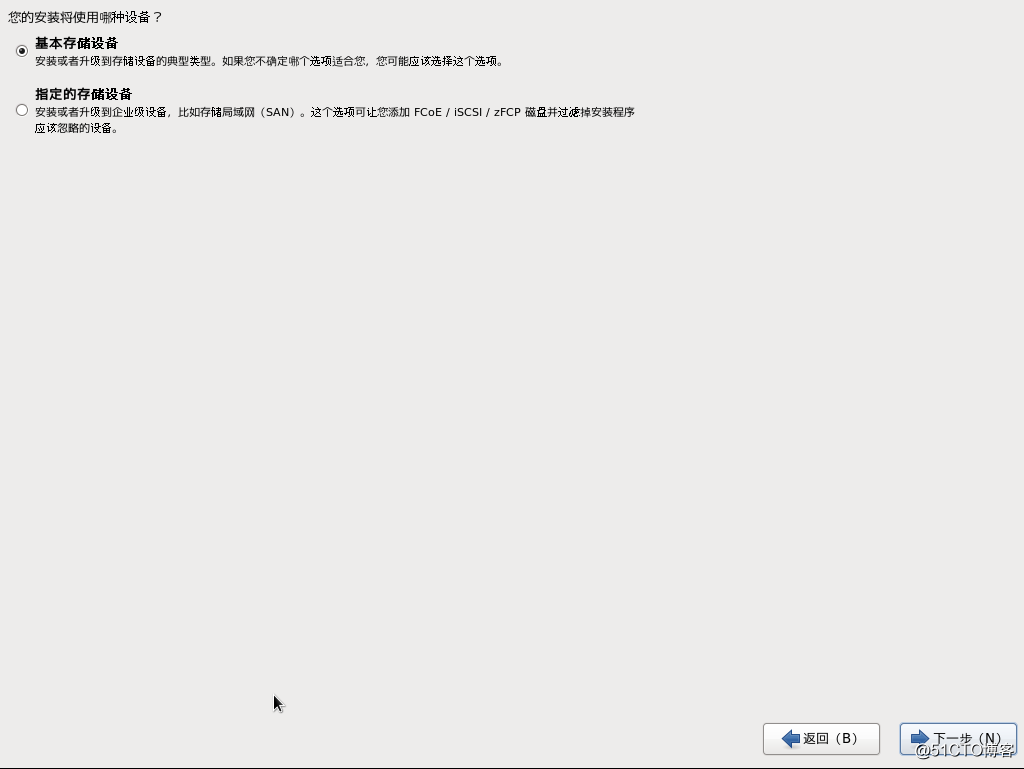
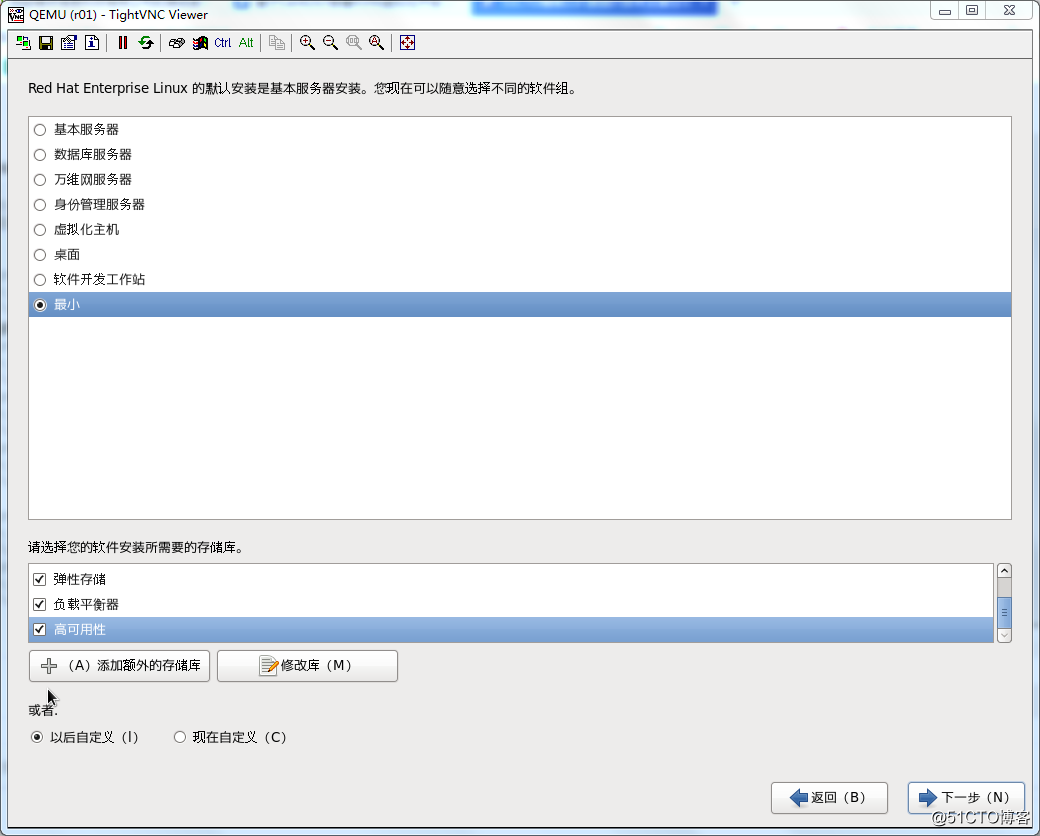
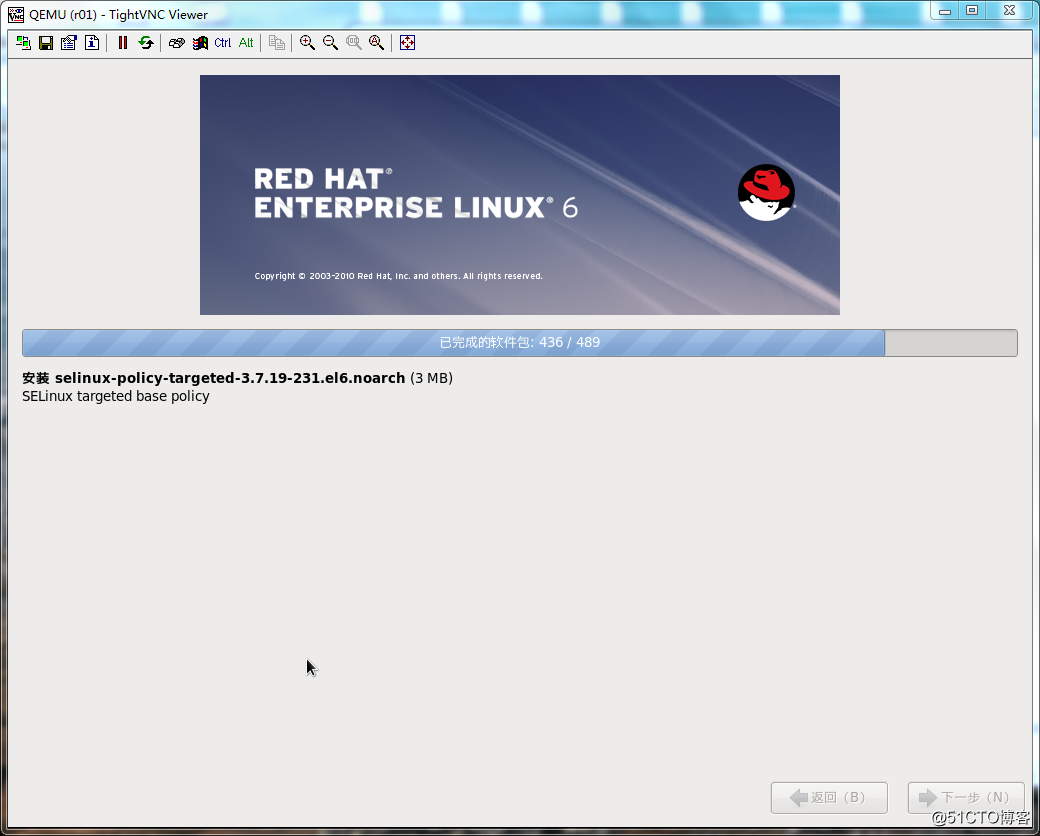
7.上图重启后 需要去centos 7 上开启这个虚拟机 才能使用VNC连接:
* virsh shutdown r01 //关闭虚拟机
* virsh start r01 //启动虚拟机
* virsh list --all //查看虚拟机状态
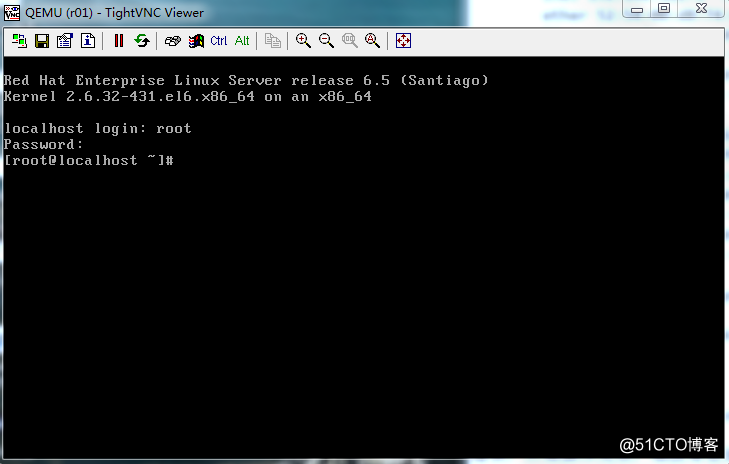
标签:业务 col 需要 shutdown redhat6.5 管理工具 doc 图片 redhat6
原文地址:http://blog.51cto.com/13721050/2313647